PC Covid (Phòng chống Covid) là ứng dụng tổng hợp, thống nhất tất cả tính năng của các app hỗ trợ phòng chống dịch Covid-19 trước đây mà người dân thường sử dụng như: Sổ sức khoẻ điện tử, VNEID, Bluezone,… Tích hợp nhiều tính năng giúp người dân thuận tiện hơn khi sử dụng hoặc tra cứu thông tin.
Bài viết dưới đây của Hoamitech sẽ hướng dẫn cho các bạn cách tải, cài đặt. Đồng thời hướng dẫn sử dụng app PC Covid trên Android, iOS chi tiết 07/2024.
Nội Dung Chính
Ứng dụng PC Covid là gì?
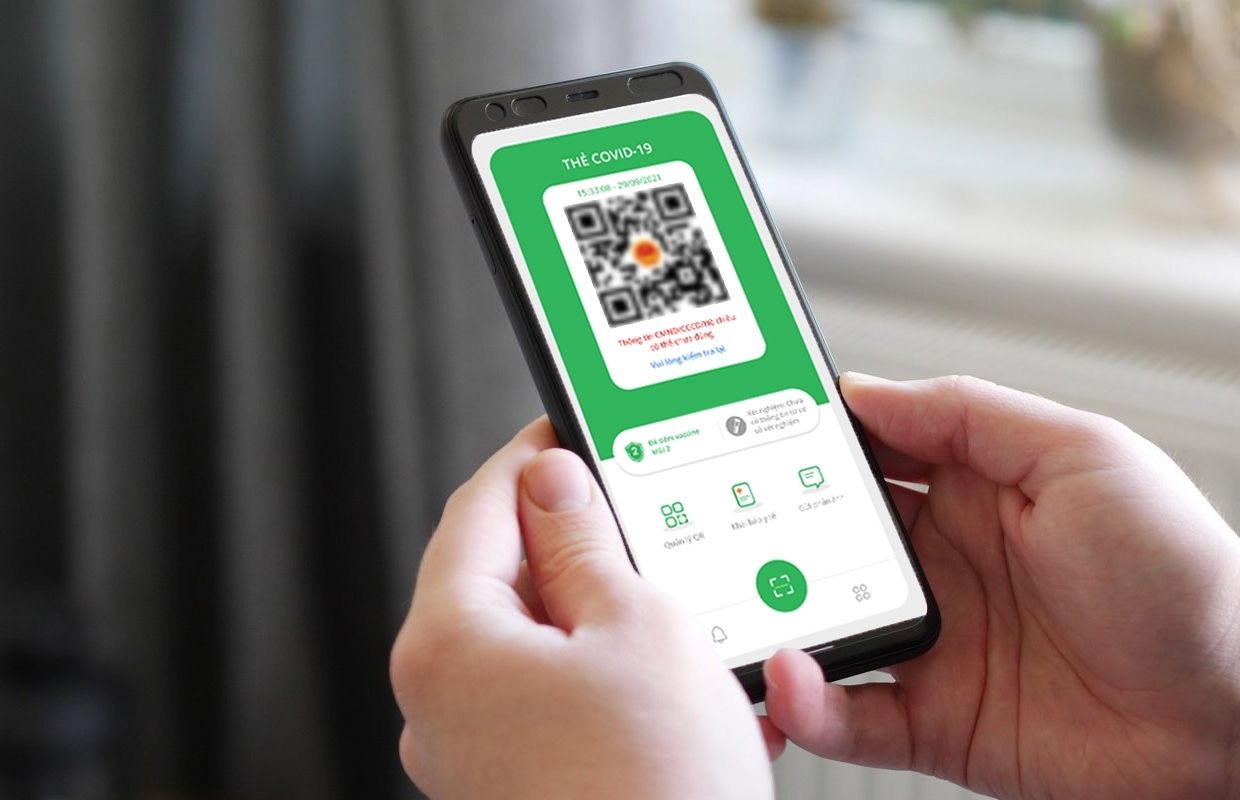
PC Covid (Phòng chống Covid) là ứng dụng tổng hợp, thống nhất tất cả tính năng của các app hỗ trợ phòng chống dịch Covid-19 trước đây mà người dân thường sử dụng như: Sổ sức khoẻ điện tử, VNEID, Bluezone,… tích hợp nhiều tính năng giúp người dân thuận tiện hơn khi sử dụng hoặc tra cứu thông tin.
PC Covid là ứng dụng nằm trong kế hoạch triển khai ứng dụng phòng chống dịch Covid-19 thống nhất cho người dân. App do Bkav, Viettel và VNPT hợp tác phát triển, Trung tâm Công nghệ phòng, chống dịch Covid-19 Quốc gia vận hành. Các cơ quan chủ trì gồm Bộ Y tế, Bộ Công an và Bộ Thông tin & Truyền thông.
Các tính năng chính của app PC Covid:
- Hiển thị “thẻ Covid 19” tùy theo điều kiện do Bộ Y tế quy định.
- Khai báo di chuyển nội địa.
- Tra cứu thông tin tiêm vaccine Covid 19, kết quả xét nghiệm.
- Khai báo y tế những nơi đã đến.
- Hỗ trợ truy vết.
- Hiển thị thông tin về mật độ di chuyển, bản đồ nguy cơ, xu hướng lây nhiễm.
- Hiển thị thông tin về chiến lược tổng thể phòng dịch.
Hướng dẫn tải và cài đặt ứng dụng PC Covid
Tải và cài đặt PC Covid trên Android, iOS
Bước 1: Để tải app PC Covid trên điện thoại, bạn có thể truy cập vào đường link bên dưới:
Bước 2: Sau khi đã cài đặt xong ứng dụng. Bạn mở app PC Covid lên. Tiến hành đăng ký tài khoản bằng cách chọn Tiếp tục.
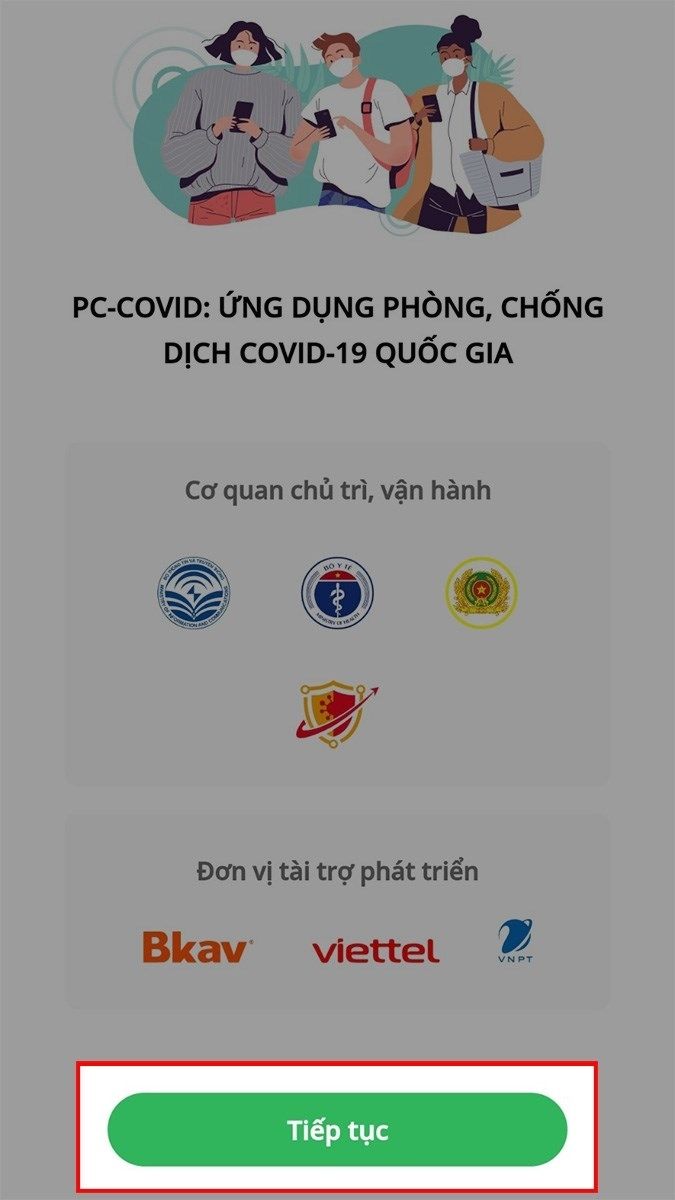
Bước 3: Nhập số điện thoại để đăng ký/đăng nhập ứng dụng PC Covid > Nhấn dấu tích vào ô vuông Xác nhận bạn đã đọc và đồng ý với điều khoản sử dụng > Chọn Tiếp tục.
Bước 4: Nhập mã xác thực được gửi về số điện thoại bạn đã đăng ký vào ô Nhập mã xác thực > Chọn Kích hoạt.
Bước 5: Chọn Đồng ý.
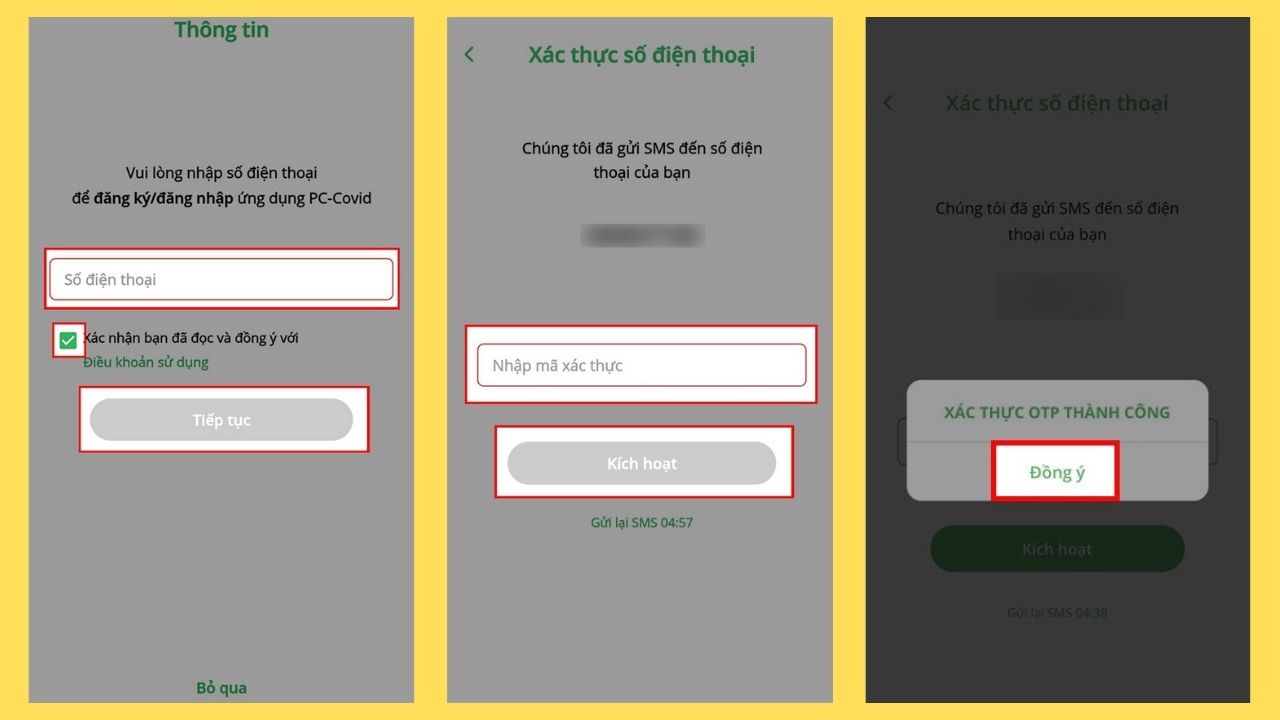
Cách tải, cài đặt PC Covid APK trên Android
Lưu ý: Nếu máy bạn có cấu hình thấp, không tương thích hoặc app PC Covid chưa xuất hiện ở Google Play trên điện thoại của bạn. Thì bạn có thể tải về file APK để cài đặt ứng dụng PC Covid theo hướng dẫn bên dưới.
Bước 1: Truy cập link tải app PC Covid > Chọn Tải về.
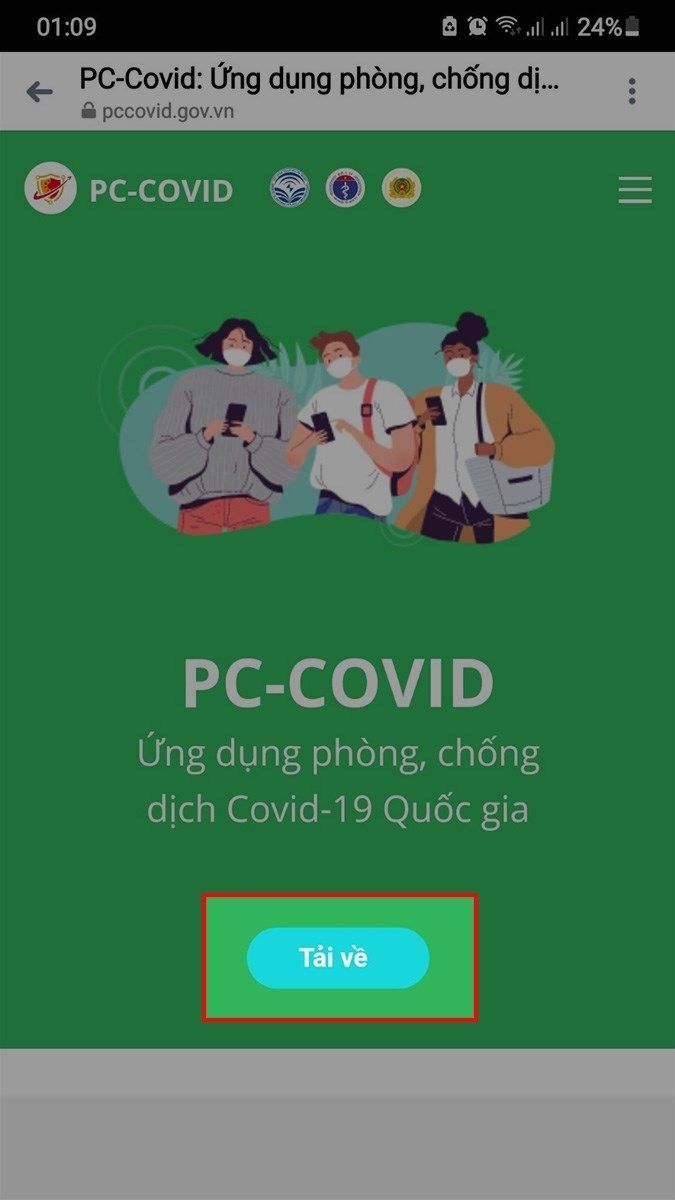
Bước 2: Chọn OK.
Bước 3: Chọn Mở.
Bước 4: Chọn Cài đặt.
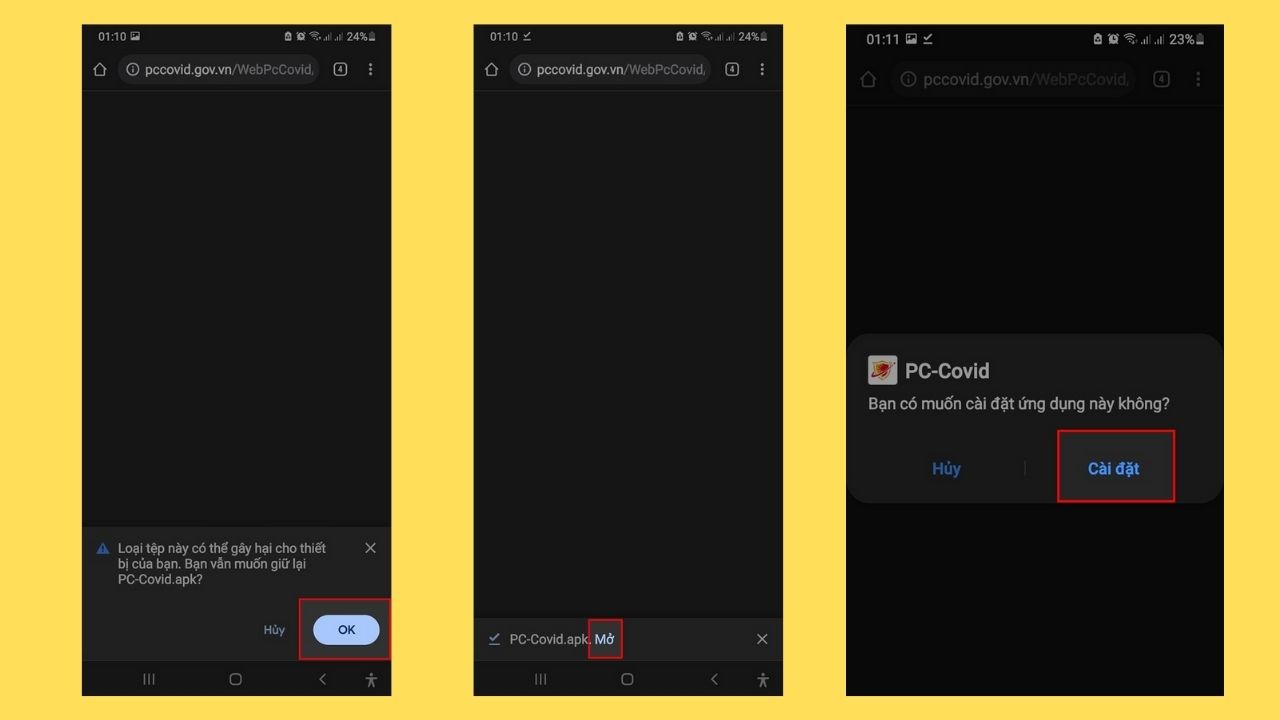
Lưu ý: Để cài đặt bằng file APK điện thoại của bạn phải bật xác minh ứng dụng không rõ nguồn gốc, chi tiết như sau:
Bước 5: Chọn Mở.
Bước 6: Chọn Tiếp tục.
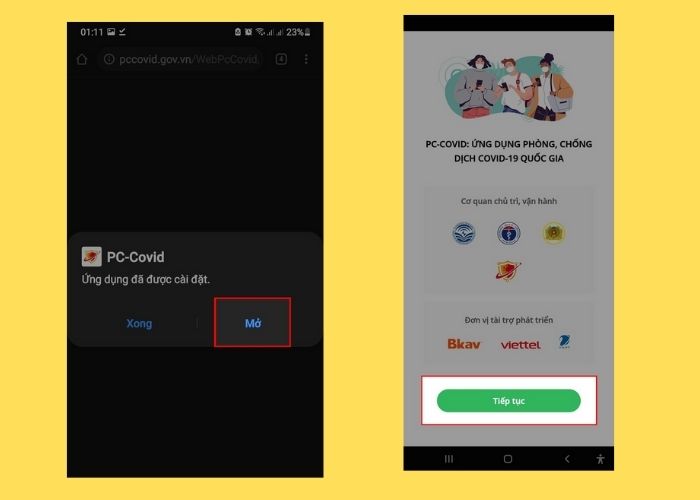
Bước 7: Nhập số điện thoại để đăng ký/đăng nhập ứng dụng PC Covid > Nhấn dấu tích vào ô vuông Xác nhận bạn đã đọc và đồng ý với điều khoản sử dụng > Chọn Tiếp tục.
Bước 8: Nhập mã xác thực được gửi về số điện thoại bạn đã đăng ký vào ô Nhập mã xác thực > Chọn Kích hoạt.
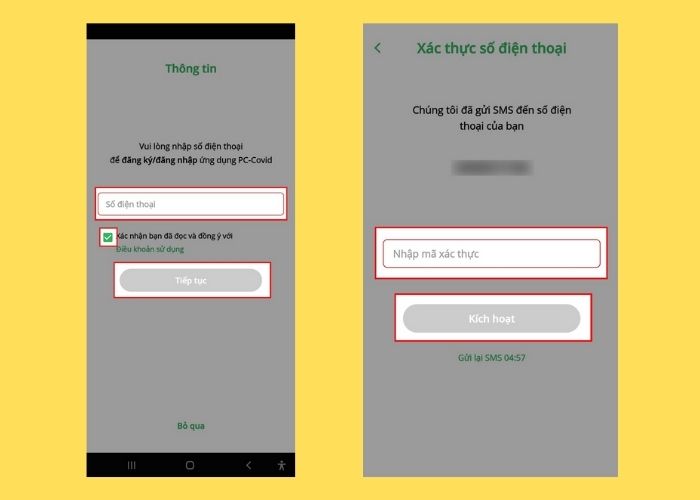
Hướng dẫn cách sử dụng app PC Covid trên điện thoại
Khai báo y tế trên app PC Covid
Bước 1: Mở ứng dụng PC Covid, chọn Khai báo y tế.
Bước 2: Chọn Khai báo y tế.
Nếu bạn muốn khai báo y tế cho người khác thì chọn Cho người khác > Chọn Khai hộ.
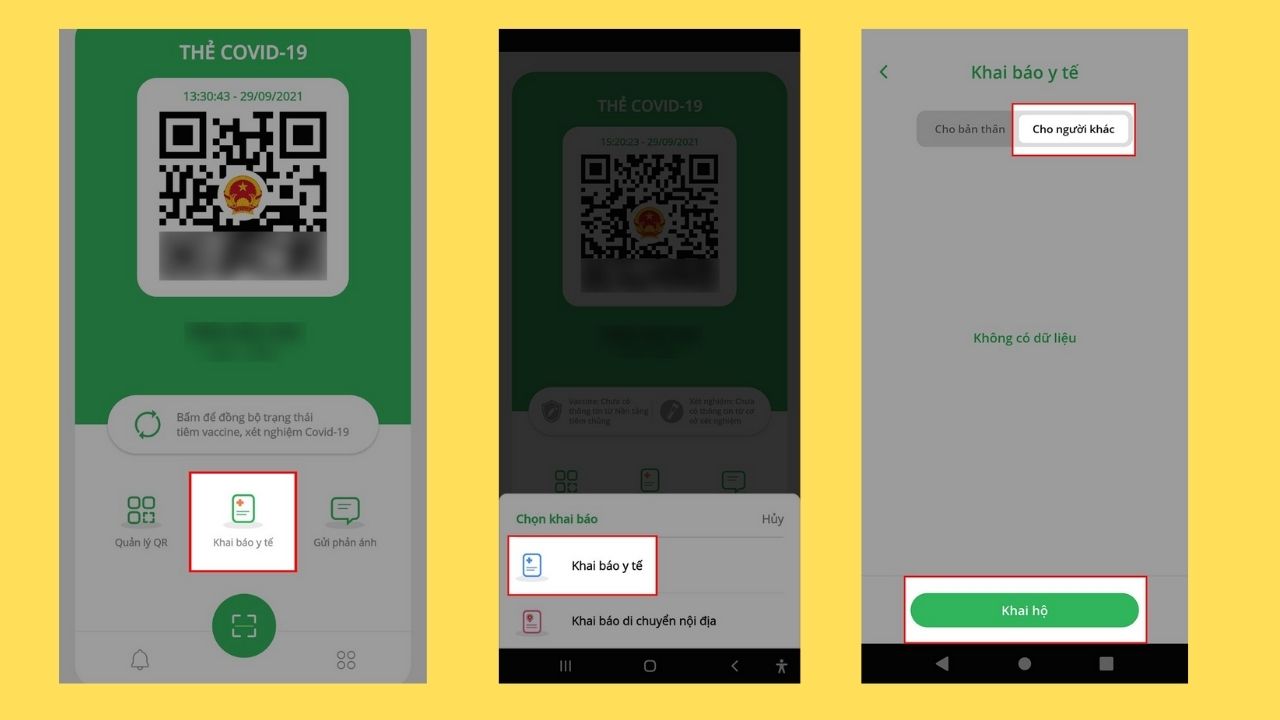
Ở bài hướng dẫn này mình sẽ chọn khai báo y tế cho bản thân, sau đó chọn Khai báo y tế.
Bước 3: Tại mục Thông tin cá nhân, tiến hành điền các thông tin gồm:
- Họ tên: điền đầy đủ họ tên (viết in hoa) của người khai báo y tế.
- Ngày tháng năm sinh: điền đúng ngày, tháng, năm sinh.
- Giới tính: nam hoặc nữ hoặc khác.
- Số CMND/CCCD/Hộ chiếu: điền chính xác số CMND/CCCD/Hộ chiếu của người khai báo y tế.
Bước 4: Tại mục Thông tin cá nhân khác, tiến hành điền chính xác các thông tin gồm: Số điện thoại, số thẻ bảo hiểm y tế, email, quốc tịch của người khai báo y tế.
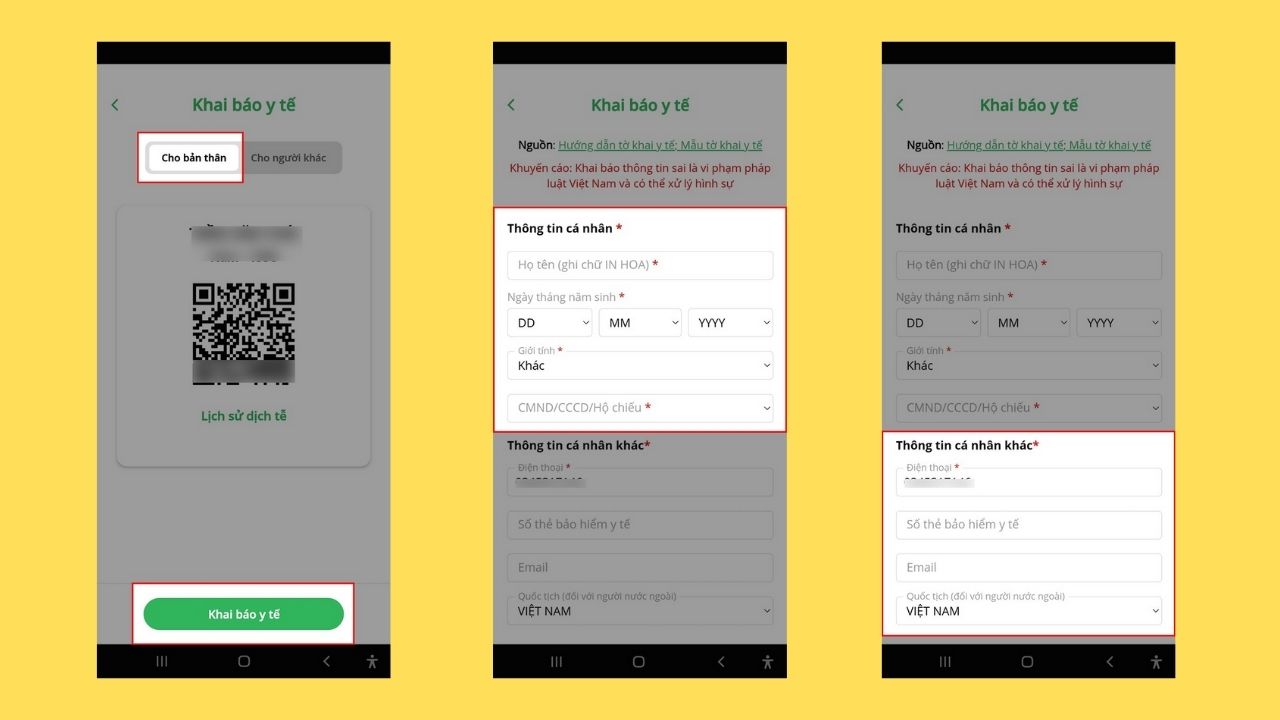
Bước 5: Tại mục Địa chỉ liên lạc điền các thông tin gồm: Tỉnh/thành phố, quận/huyện, phường/xã, số nhà, phố, tổ dân phố/thôn/đội ở nơi bạn đang sống.
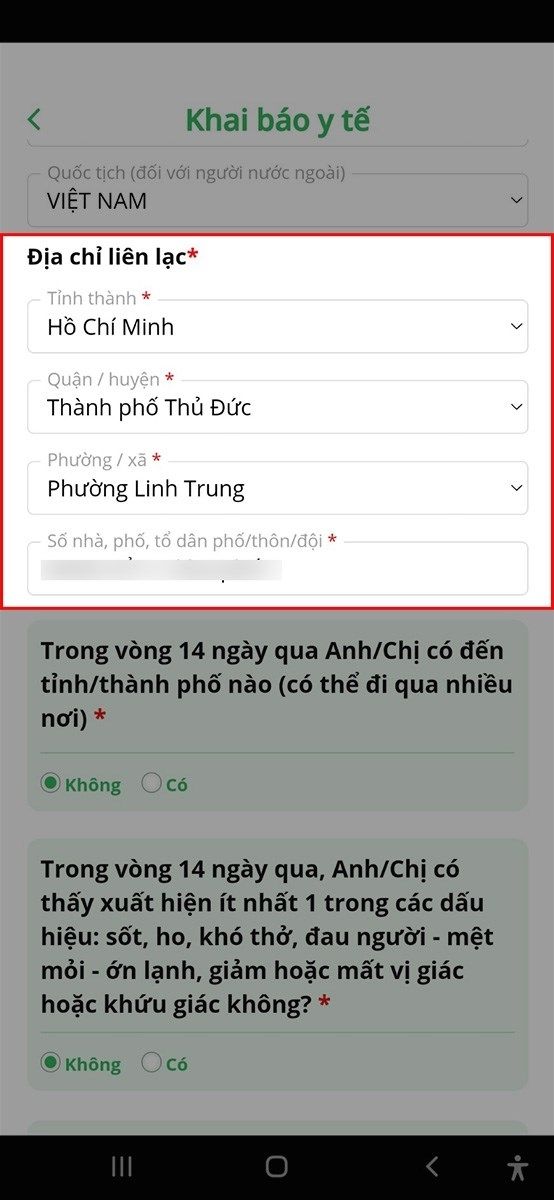
Bước 6: Điền các thông tin khác bao gồm:
Trong vòng 14 ngày qua Anh/Chị có đến tỉnh/thành phố nào (có thể đi qua nhiều nơi): Trả lời Có hoặc Không.
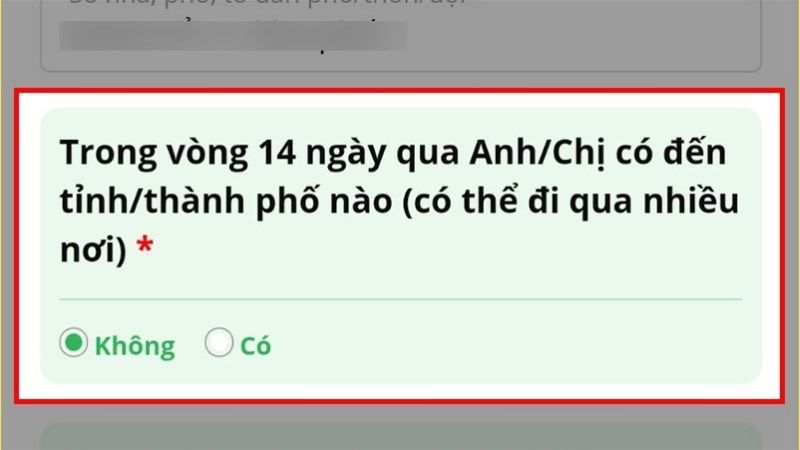
Trong vòng 14 ngày qua, Anh/Chị có thấy xuất hiện ít nhất 1 trong các dấu hiệu: sốt, ho, khó thở, đau người – mệt mỏi – ớn lạnh, giảm hoặc mất vị giác hoặc khứu giác không?. Trả lời Có hoặc Không.

Trong vòng 14 ngày qua, Anh/Chị có tiếp xúc với: nhấn dấu vào ô Có hoặc Không với các trường hợp tương ứng.
Bước 7: Chọn Gửi tờ khai
Sau khi chọn Gửi tờ khai bạn sẽ nhận được mã QR gắn với tên của người khai báo để tiến hành quét mã QR khai báo y tế.
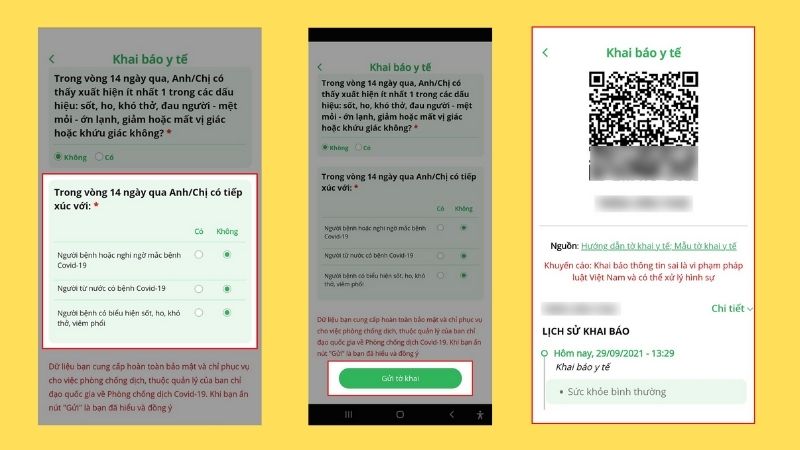
Cách khai báo di chuyển nội địa trên app
Bước 1: Mở ứng dụng PC Covid, chọn Khai báo y tế.
Bước 2: Chọn Khai báo di chuyển nội địa.
Nếu bạn muốn khai báo di chuyển nội địa cho người khác thì chọn Cho người khác > Chọn Khai hộ.
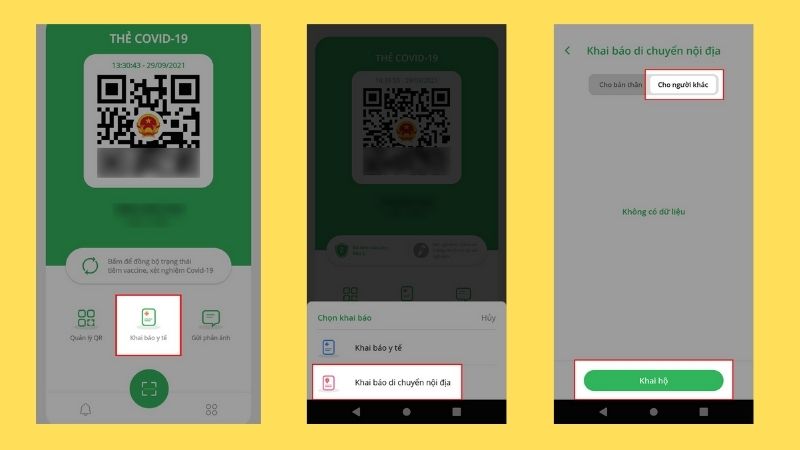
Ở bài hướng dẫn này mình sẽ chọn khai báo di chuyển nội địa cho bản thân. Sau đó chọn Khai báo di chuyển nội địa.
Bước 3: Tại mục Thông tin về di chuyển, chọn phương tiện mà bạn di chuyển. Nhập biển số của phương tiện tại mục Số hiệu phương tiện và nhập ngày khởi hành.
Bước 4: Tại mục Nơi đi từ, điền các thông tin bao gồm tỉnh thành phố, quận huyện, phường xã, số nhà, phố, tổ dân phố/thôn/đội nơi bạn đang sinh sống.
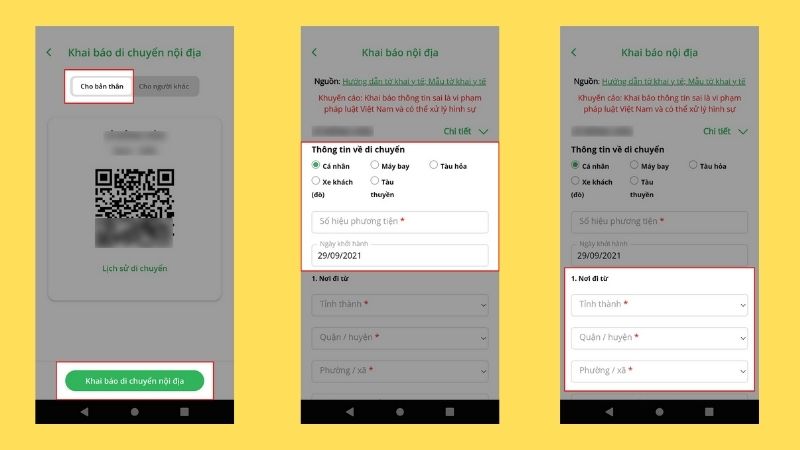
Bước 5: Tại mục Nơi đến, điền các thông tin tại bao gồm tỉnh thành phố, quận huyện, phường xã, số nhà, phố, tổ dân phố/thôn/đội nơi bạn chuẩn bị đến.
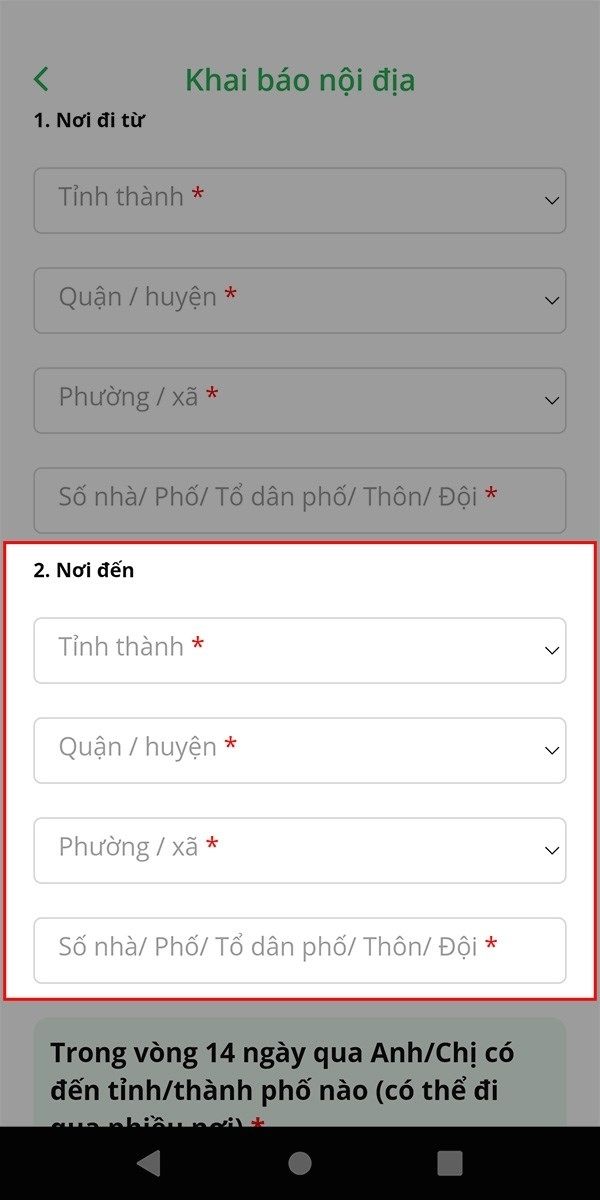
Bước 6: Điền các thông tin khác bao gồm:
Trong vòng 14 ngày qua Anh/Chị có đến tỉnh/thành phố nào (có thể đi qua nhiều nơi): Trả lời Có hoặc Không.
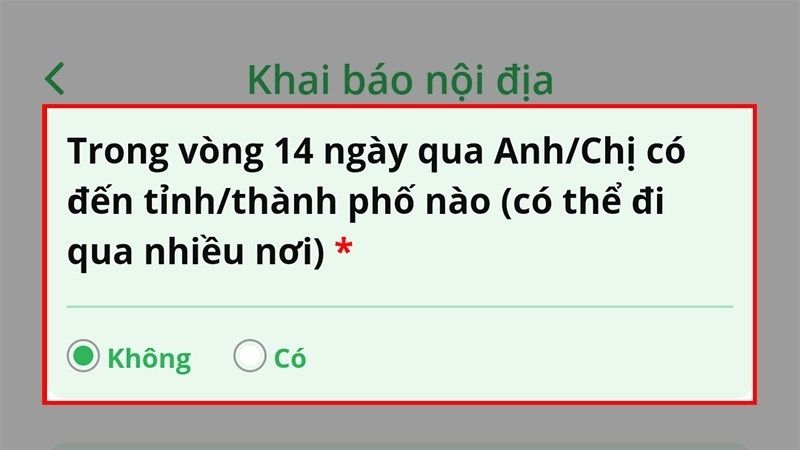
Trong vòng 14 ngày qua, Anh/Chị có thấy xuất hiện ít nhất 1 trong các dấu hiệu: sốt, ho, khó thở, đau người – mệt mỏi – ớn lạnh, giảm hoặc mất vị giác hoặc khứu giác không?. Trả lời Có hoặc Không.

Trong vòng 14 ngày qua, Anh/Chị có tiếp xúc với: nhấn dấu vào ô Có hoặc Không với các trường hợp tương ứng.
Bước 7: Chọn Gửi tờ khai.
Sau khi chọn Gửi tờ khai bạn sẽ nhận được mã QR gắn với tên của người khai báo để tiến hành quét mã QR khi đi qua chốt kiểm dịch.
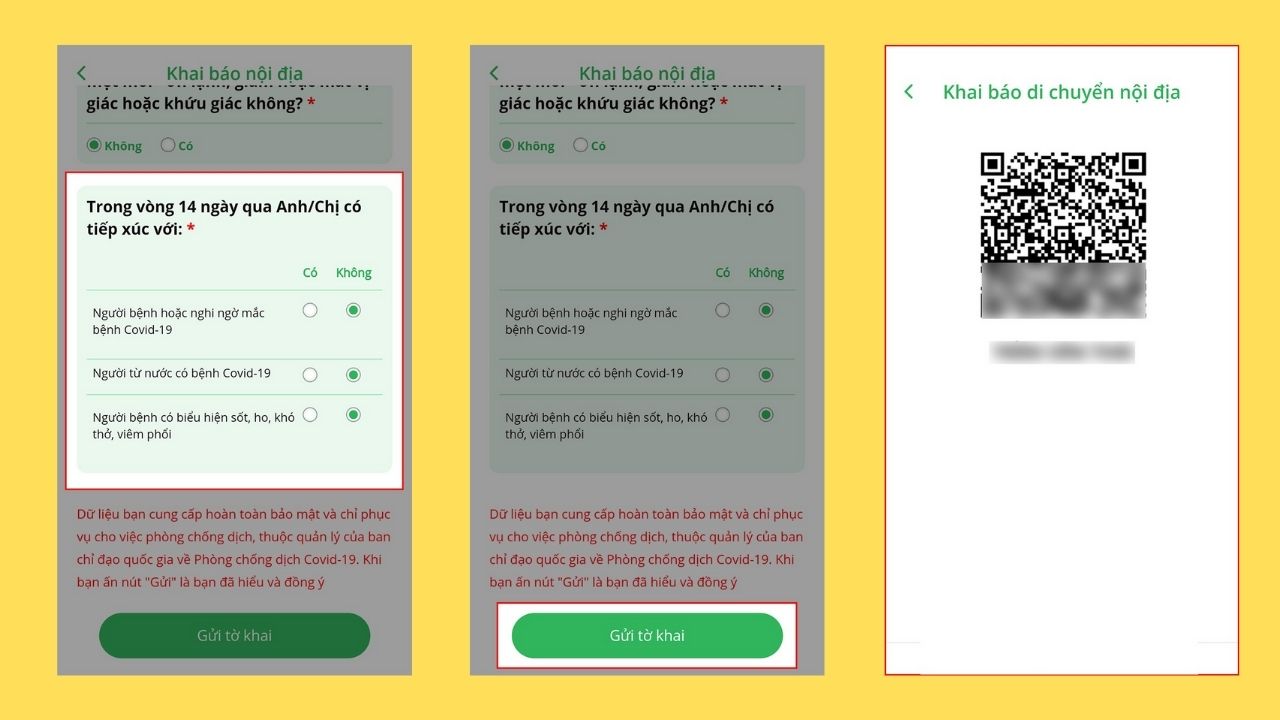
Cách xem chứng nhận thẻ xanh, thẻ vàng mã QR trên app
Bước 1: Đầu tiên bạn cần tải ứng dụng về điện thoại. Sau đó mở ứng dụng PC Covid, nhập số điện thoại và bấm Tiếp tục
Bước 2: Nhập mã xác thực được gửi về điện thoại, bấm Kích hoạt

Bước 3: Điền thông tin bản khai báo y tế, bấm Gửi tờ khai
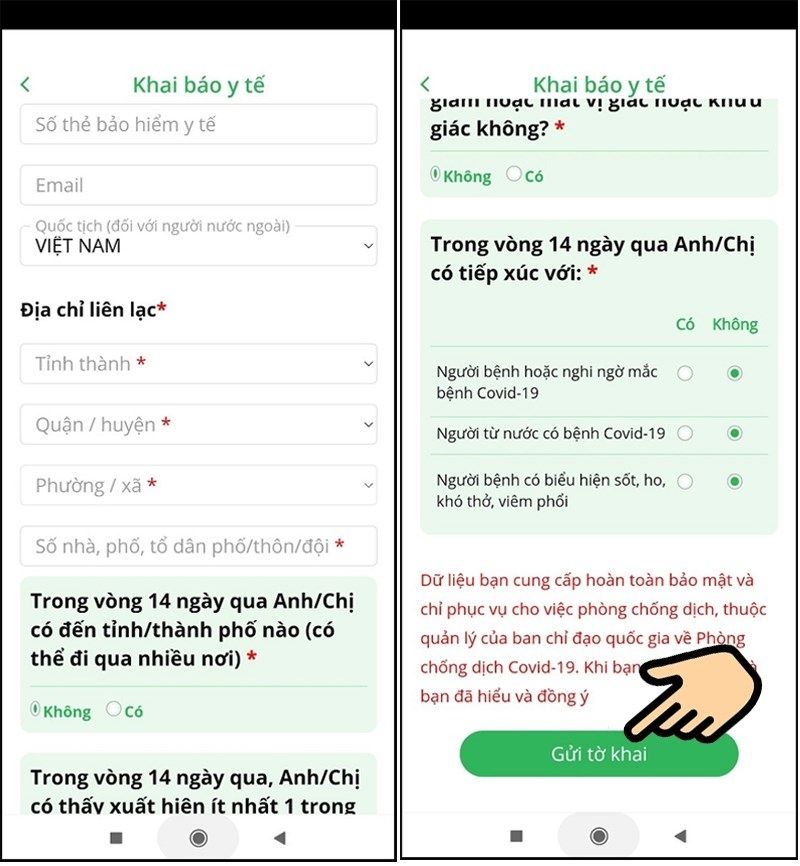
Bước 4: Bấm chọn Tôi đồng ý và chọn Cấp quyền truy cập vị trí
Bước 5: Bấm Bật Bluetooth
Bạn sẽ xem được chứng nhận thẻ xanh và mã quét QR thẻ xanh để dễ dàng xuất trình khi di chuyển.
- Xác nhận Đã tiêm vaccine mũi 2 nếu bạn đã tiêm đủ 2 mũi.
- Xác nhận Đã tiêm vaccine mũi 1 nếu bạn đã tiêm đủ 1 mũi.
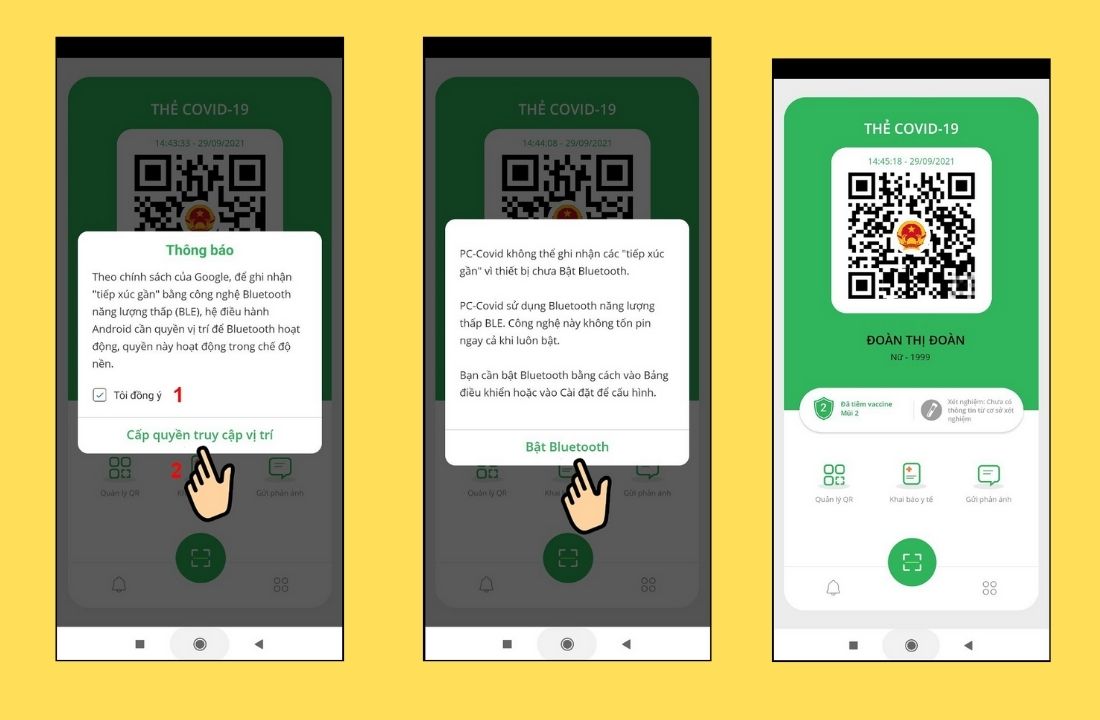
Check in những nơi đã đến bằng app
Bước 1: Mở app PC Covid > Nhấn vào biểu tượng ![]() .
.
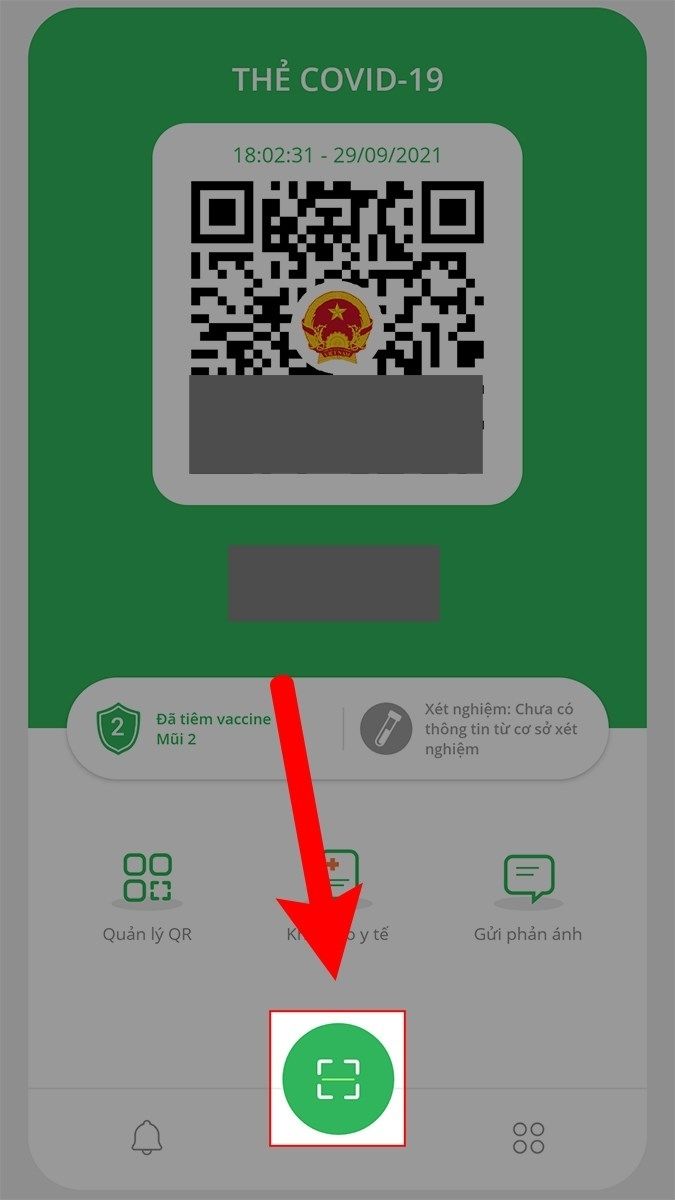
Bước 2: Cấp quyền cho PC Covid sử dụng Camera.
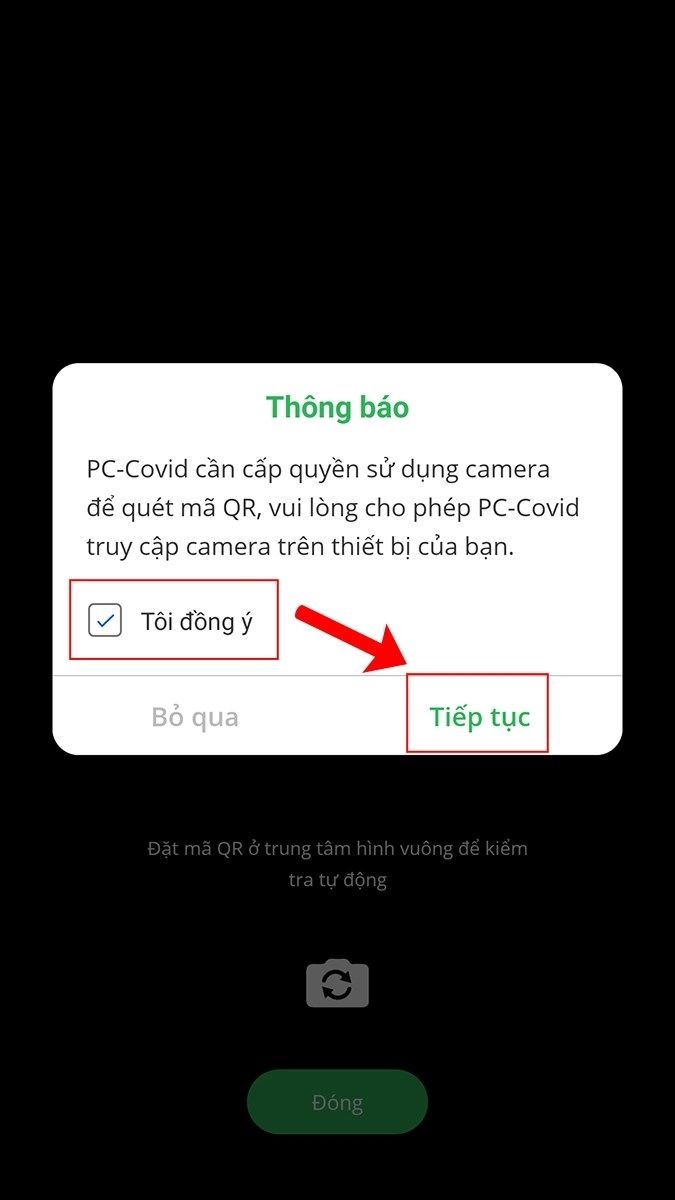
Bước 3: Thực hiện cấp quyền 1 lần nữa trên điện thoại.
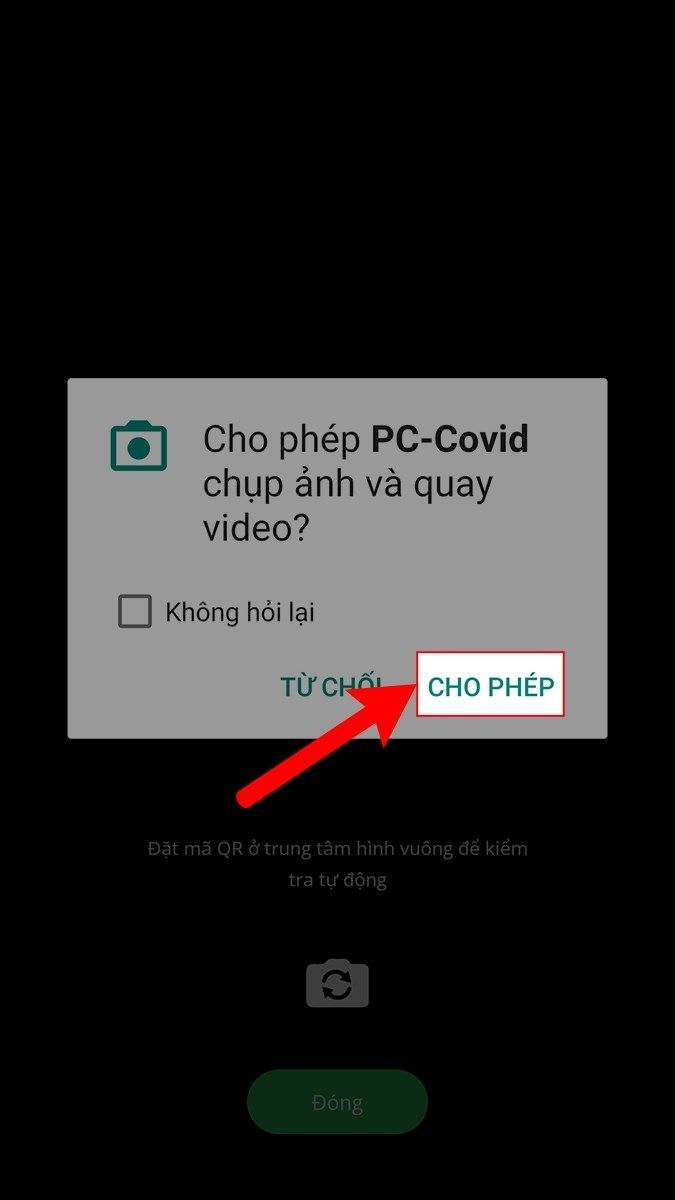
Bước 4: Thực hiện quét mã QR Check In tại nơi bạn đang đứng.
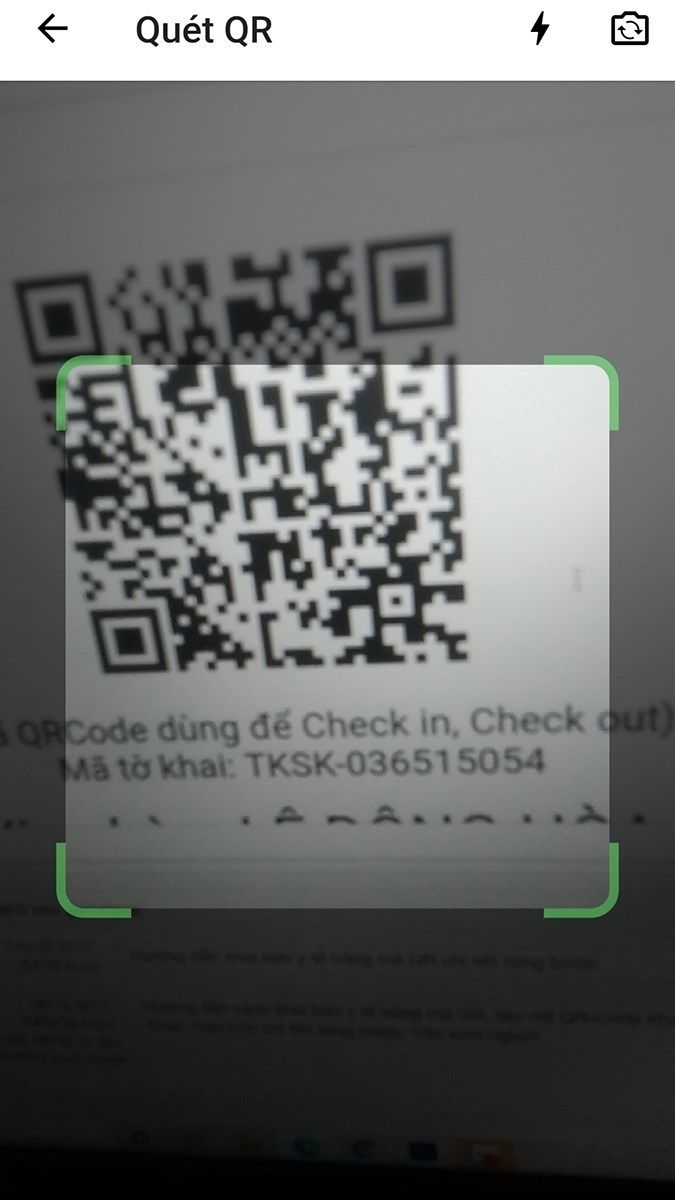
Bước 5: Màn hình thông báo hiện lên xác nhận bạn đã Check In thành công bằng app.
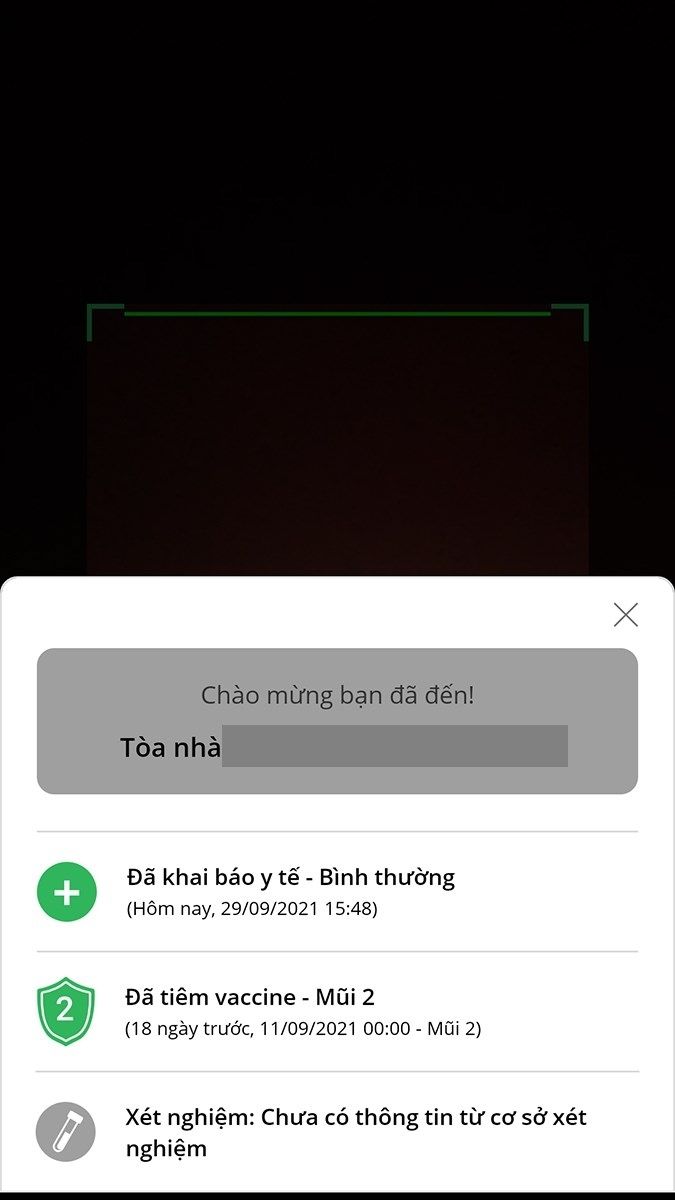
Bước 6: Bạn có thể xem lại lịch sử các nơi đã Check In ở phần Nơi đã đến trên app.
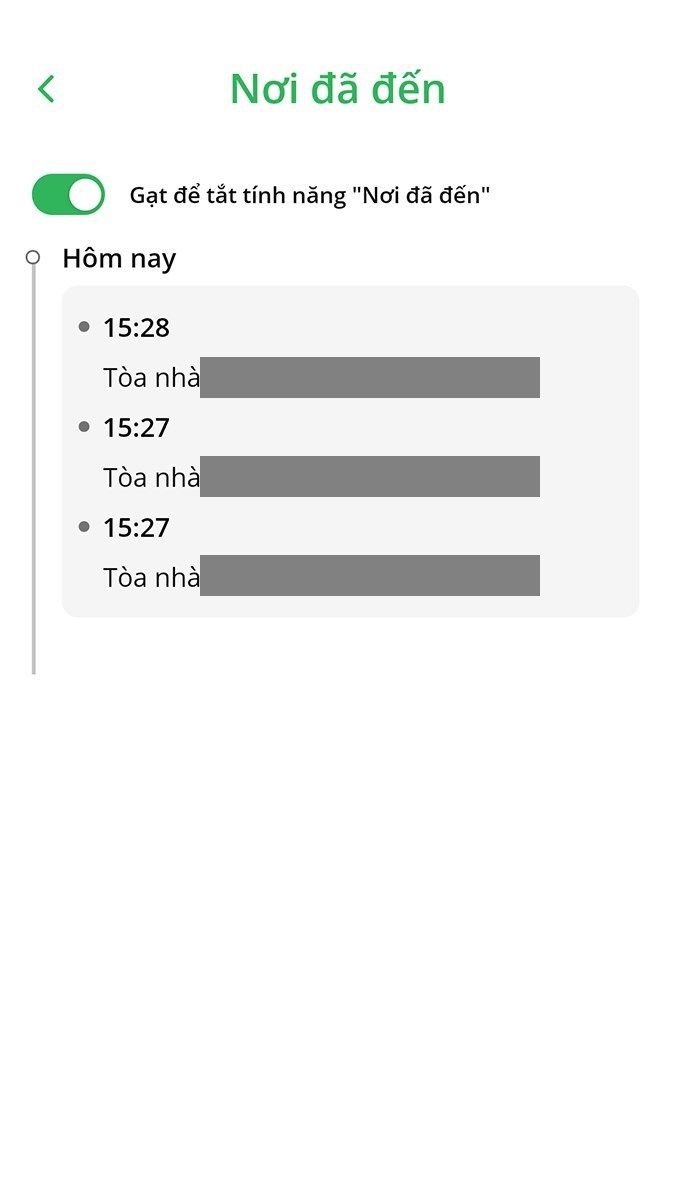
Xem những nơi đã đến trên app
Bước 1: Mở app PC-Covid > Nhấn vào ký tự.
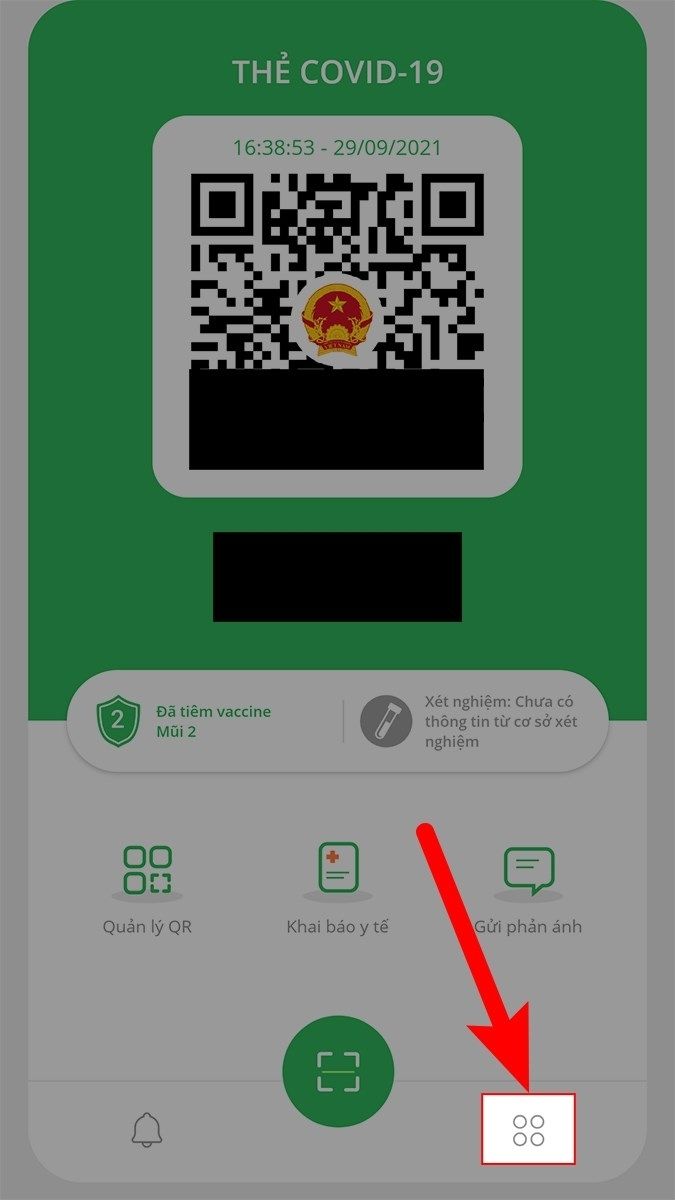
Bước 2: Chọn Nơi đã đến.

Bước 3: Xem danh sách các nơi đã đến ở màn hình PC Covid đã hiển thị.
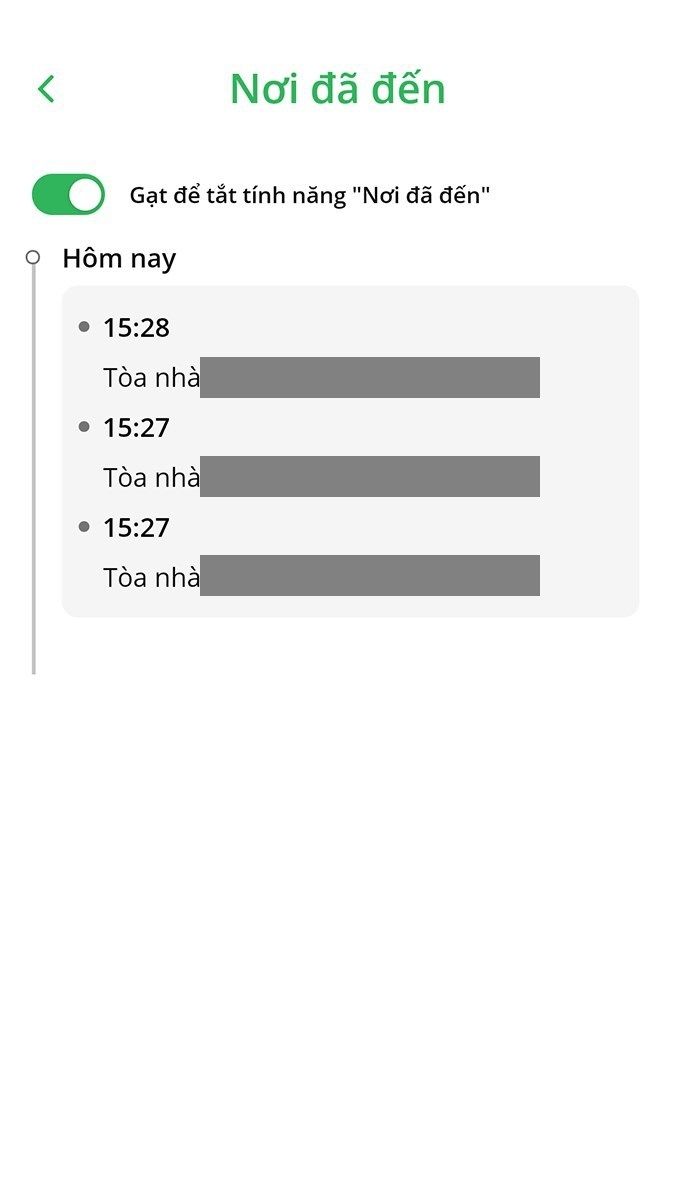
Xóa lịch sử những nơi đã đến trên ứng dụng
Bước 1: Ở phần những nơi đã đến tích vào thanh Gạt để tắt tính năng “Nơi đã đến”.
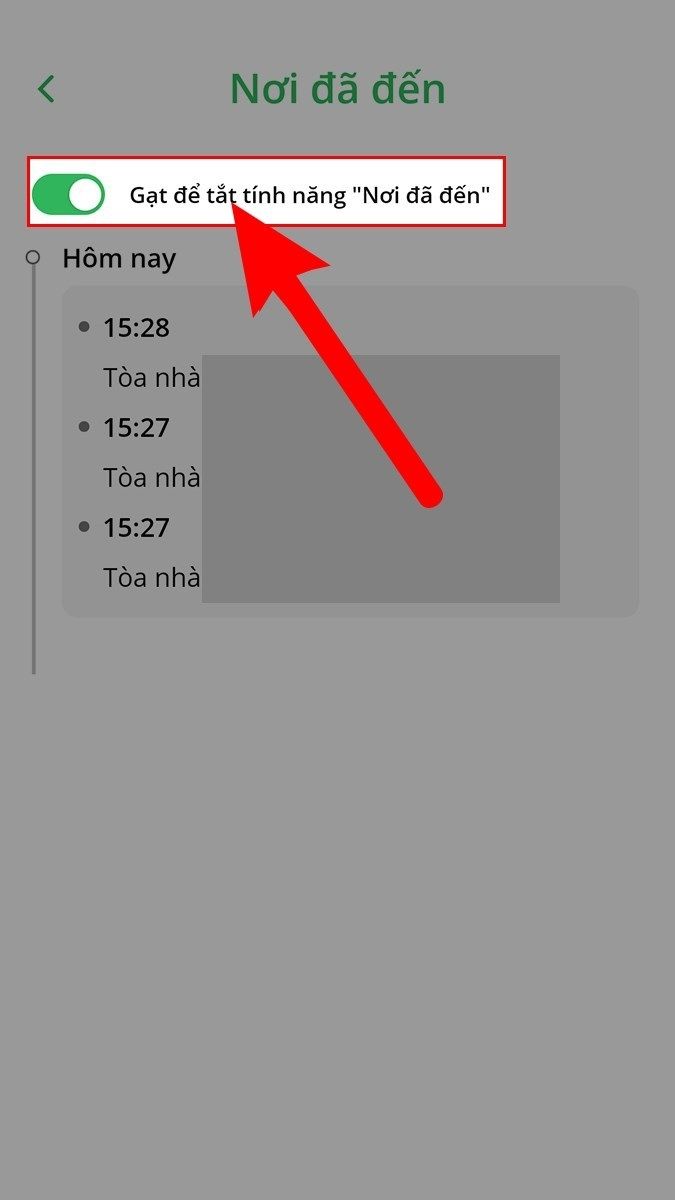
Bước 2: 1 hộp thoại hiện lên cảnh báo tất cả lịch sử sẽ bị xóa nếu bạn tắt tính năng này > Bạn chọn Xác nhận.
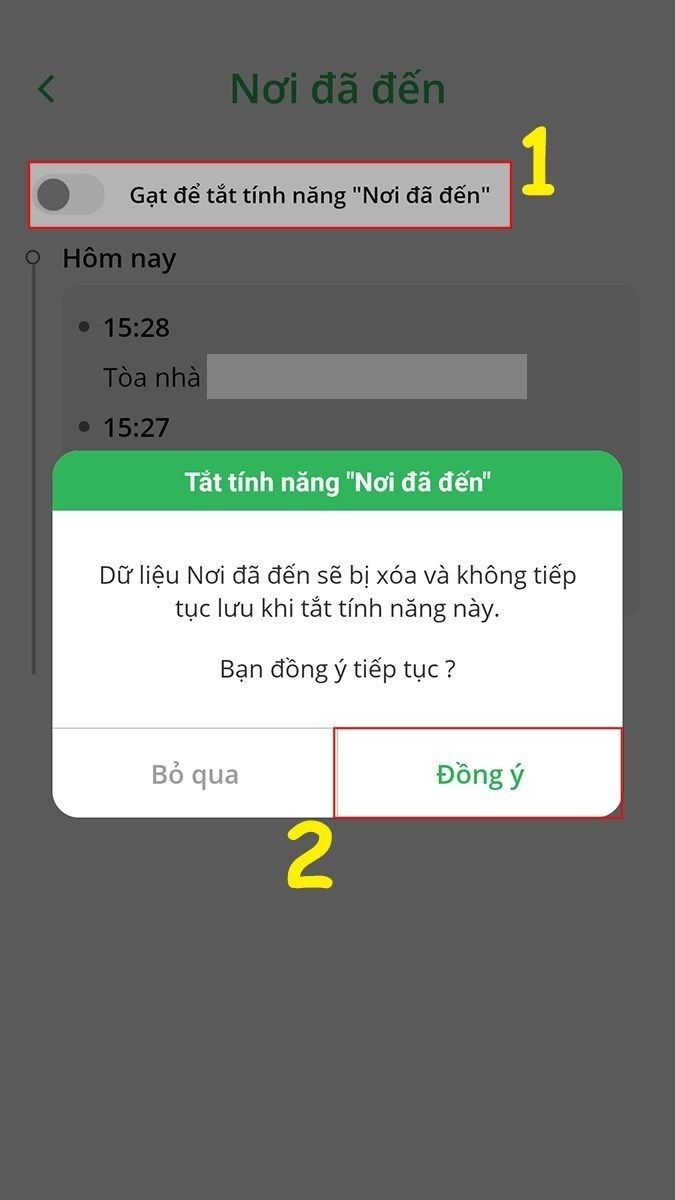
Bước 3: Vào lại giao diện, bạn sẽ thấy toàn bộ lịch sử đã được xóa.
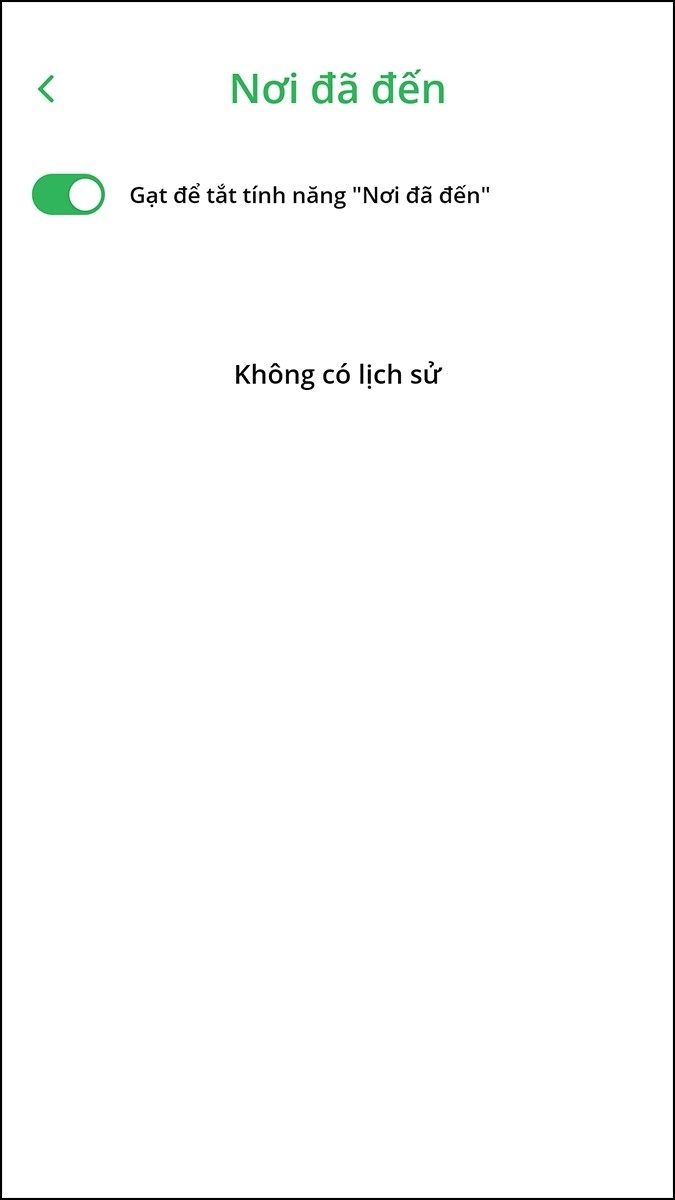
Kết luận
Trong bài viết này, Hoamitech đã hướng dẫn bạn cách tải và sử dụng ứng dụng PC Covid 07/2024. Hy vọng với những thông tin chúng tôi cung cấp trong bài viết sẽ giúp bạn có thêm kiến thức và sử dụng phần mềm này hiệu quả nhất nhé!
Đừng quên để lại bình luận bên dưới nếu bạn còn bất kỳ thắc mắc nào liên quan đến bài viết. Hoặc là những chủ đề hấp dẫn khác để tụi mình có động lực tiếp tục làm thêm nhiều chuyên mục khác nhé! Cảm ơn các bạn đã theo dõi và đón đọc.




![Download Minecraft 1.16.221 APK - Mod Full Miễn Phí Cho Android mới [hienthinam]](https://hoamitech.com/wp-content/uploads/2022/07/minecraft-1-16-221-120x86.jpg)








